Arduino与LabVIEW互动应用
Arduino的源代码如下所示:
#define LED_ON_COMMAND
#define LED_OFF_COMMAND 0x20
unsigned int comdata[3];
int led = 13;
int ON_mark=0;
int OFF_mark=0;
void receive_data(void);
void test_data(void);
void do_command(void);
void setup()
{
}
void loop()
{
}
void receive_data(void)
{
}
void test_data(void) //验证命令的正确性
{
}
void do_command(void) //执行命令
{
}
2、LabVIEW部分
LabVIEW上位机部分担任主机,Arduino UNO作为下位机接收上位机发送的命令,并执行命令。LabVIEW只需要完成命令的发送,此处仅使用了LabVIEW的串口数据发送功能。LabVIEW的串口设置见。
LabVIEW程序包括两个部分:前面板和程序框图,前面板如图6所示,程序框图如图7、8、9所示。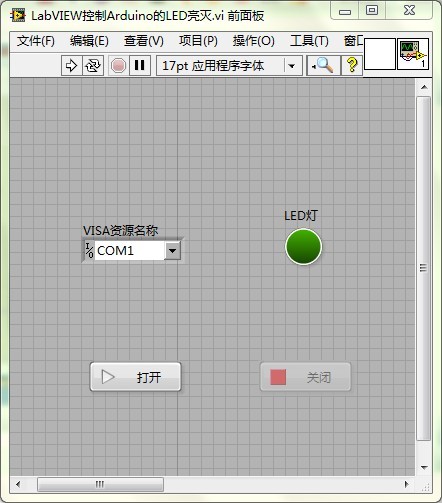
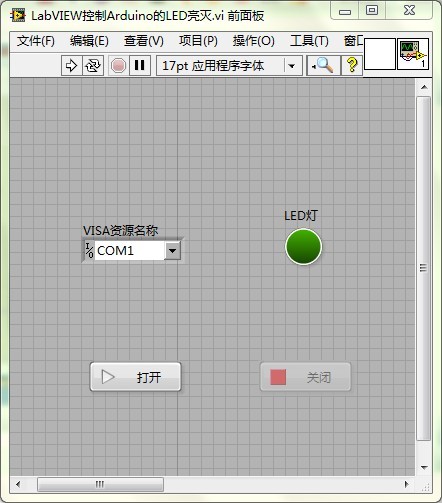
图6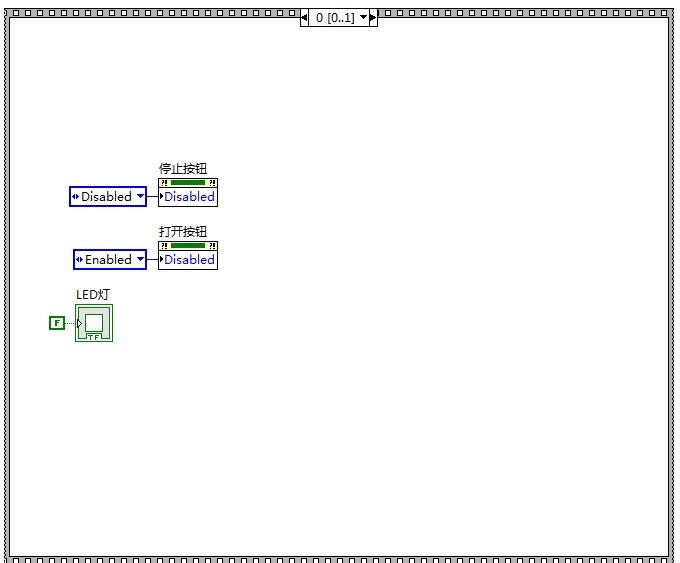
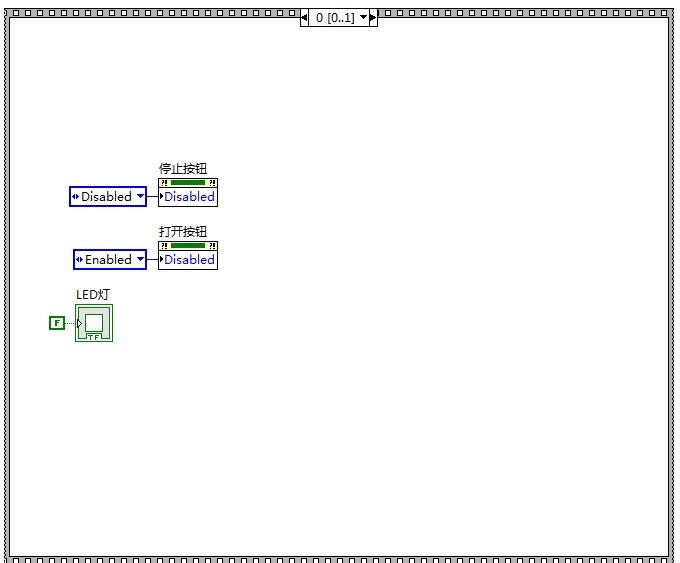
图7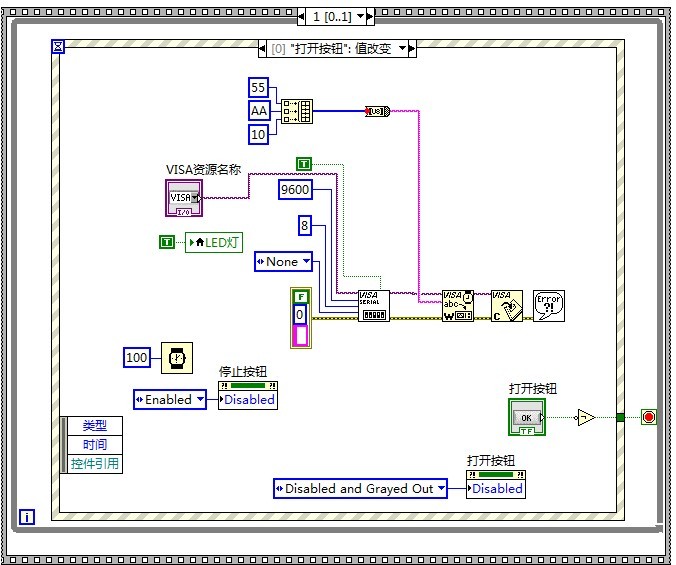
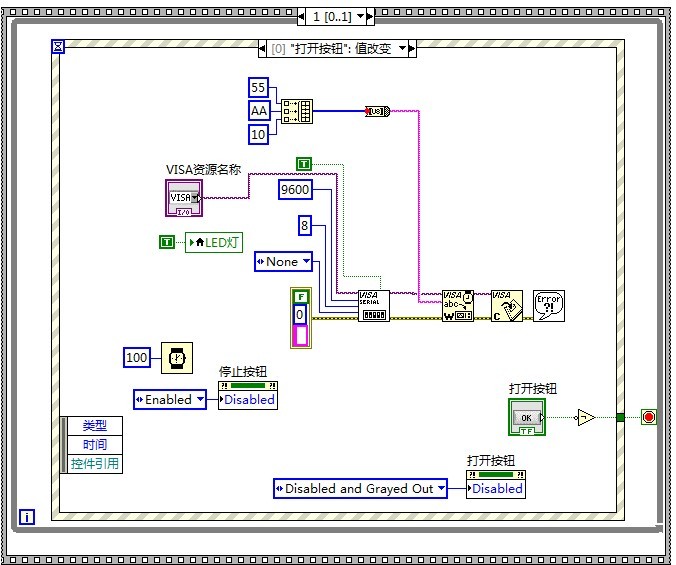
图8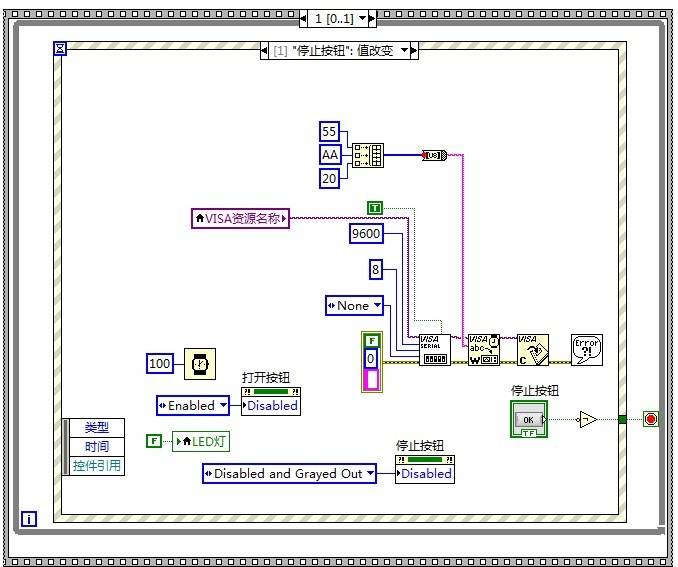
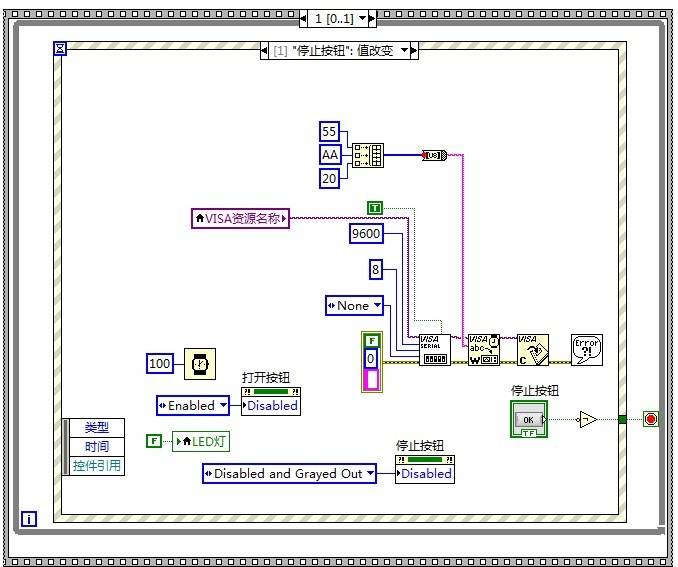
图9
3、实验与演示
利用虚拟串口技术,基于Proteus的Arduino UNO与LabVIEW串口通讯控制LED的视频如下:



评论